一、官网下载esxi7.0版本镜像包
登录vmware官网注册用户,VMware vSphere Hypervisor (ESXi) 7.0
1.1Linux虚拟机的优劣
优点:
– 灵活性:虚拟机可以更轻松地调整、重载和迁移,这对于管理网络和数据中心非常方便。
– 安全:虚拟机在隔离环境中运行,可以更好地保护应用程序和数据。
– 节省资源:虚拟机可以在一台物理机上同时运行多个操作系统,从而节省硬件成本,减少能源消耗。
– 自动化:虚拟机可以利用自动化脚本来管理,包括自动化备份、升级和维修。
缺点:
– 性能:由于虚拟机是运行在物理机上的虚拟环境中,因此性能可能会受到影响。
– 安全:虚拟化的安全性依赖于物理机和虚拟机的安全性。
– 特定需求:某些应用程序需要访问硬件,这些应用程序在虚拟机中可能无法运行。
– 成本:虽然虚拟机可以节省硬件和能源成本,但是虚拟化软件和许可证成本可能较高。
二、将下载好的镜像放在本地iso安装目录下
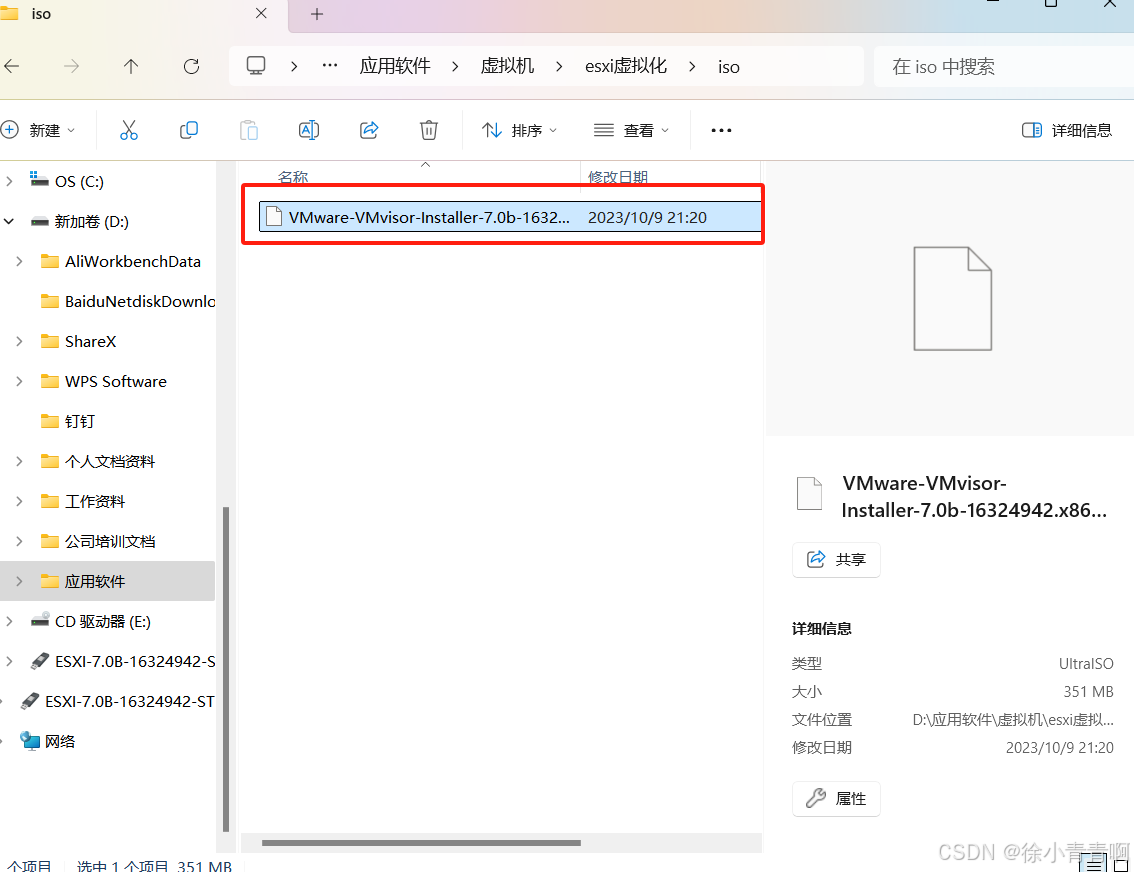
三、新建虚拟机(下面是新建做虚拟化测试服务器步骤)
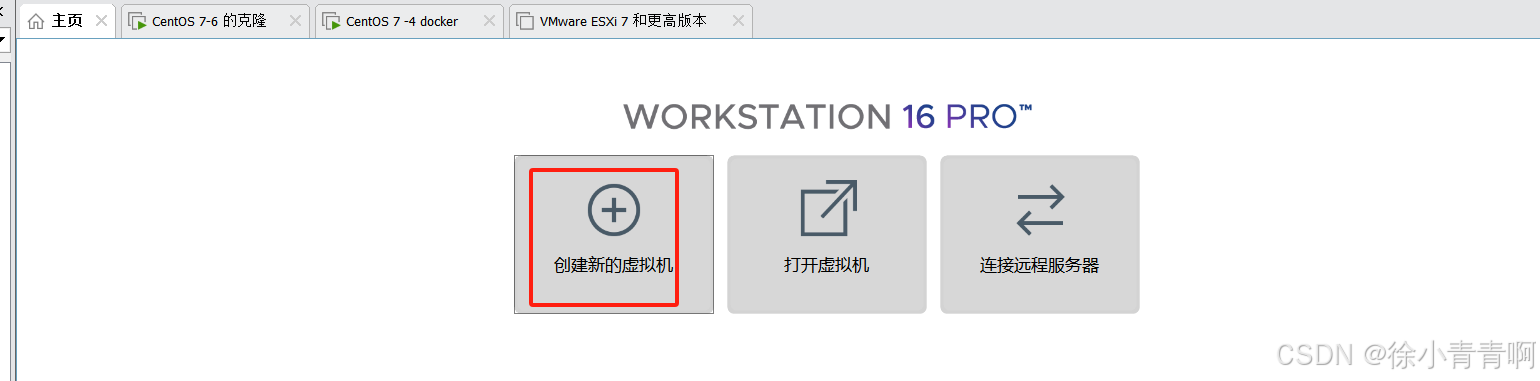
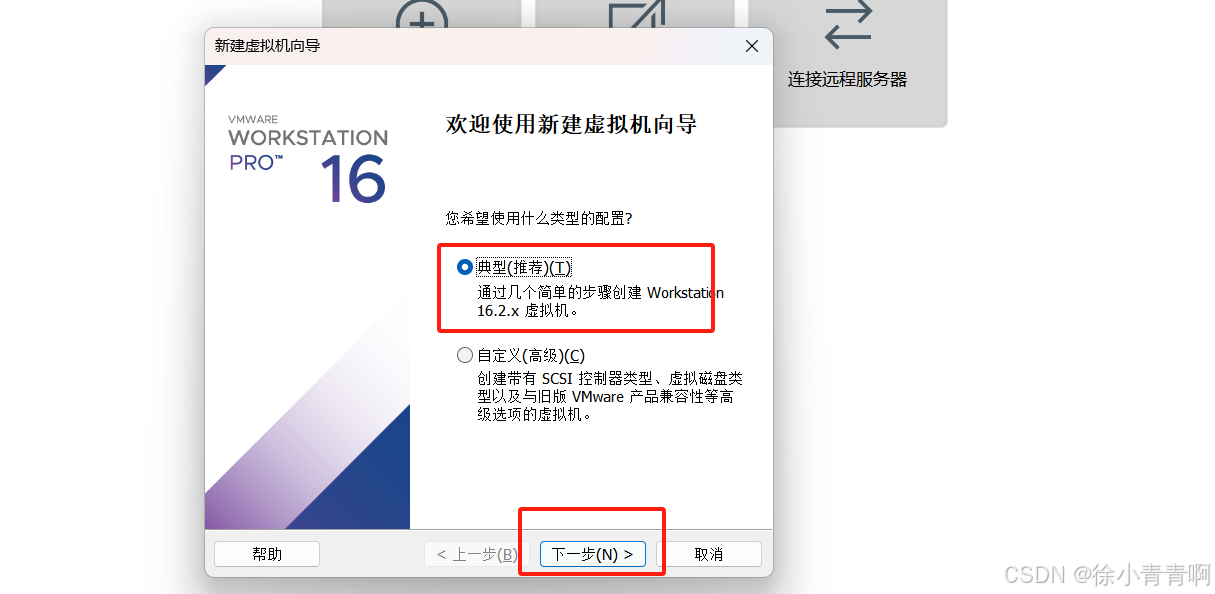
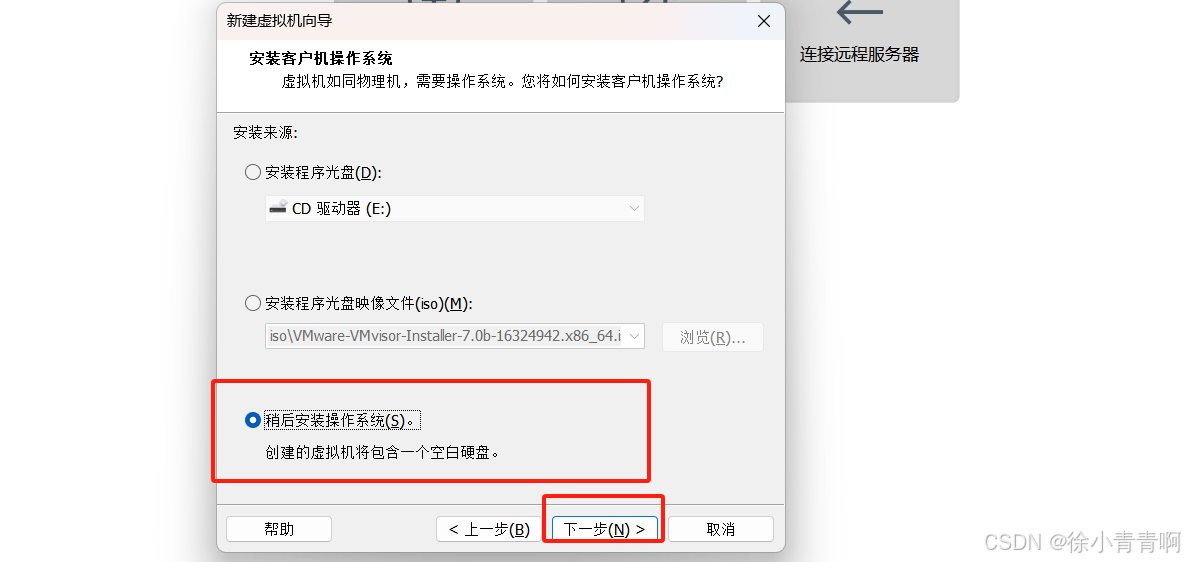
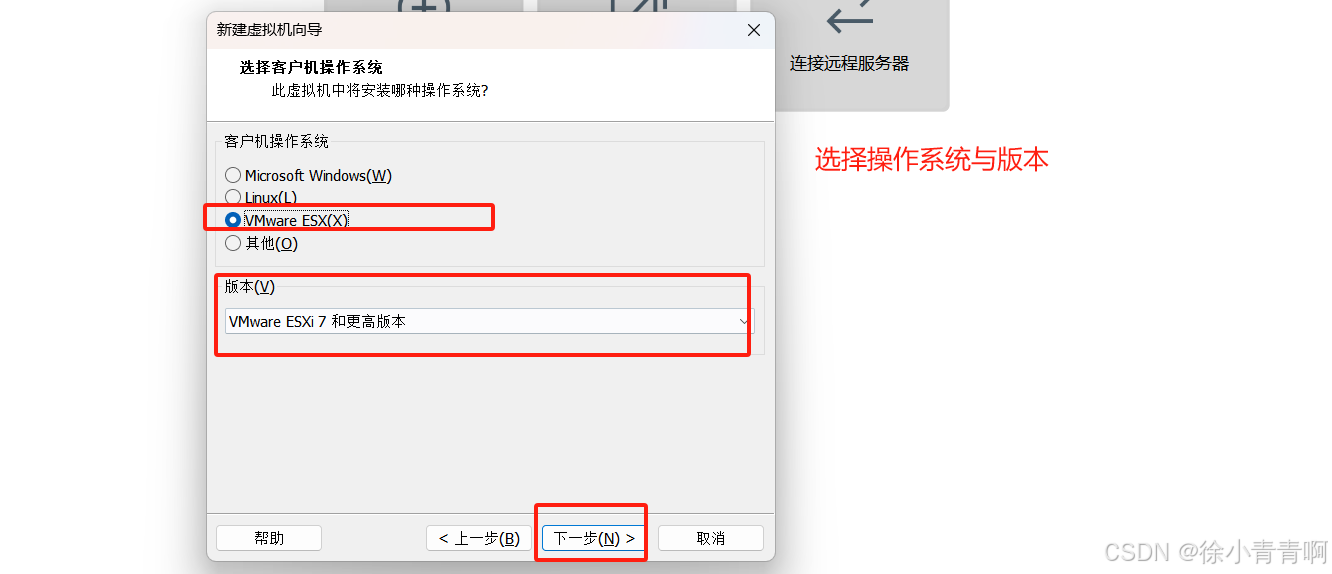
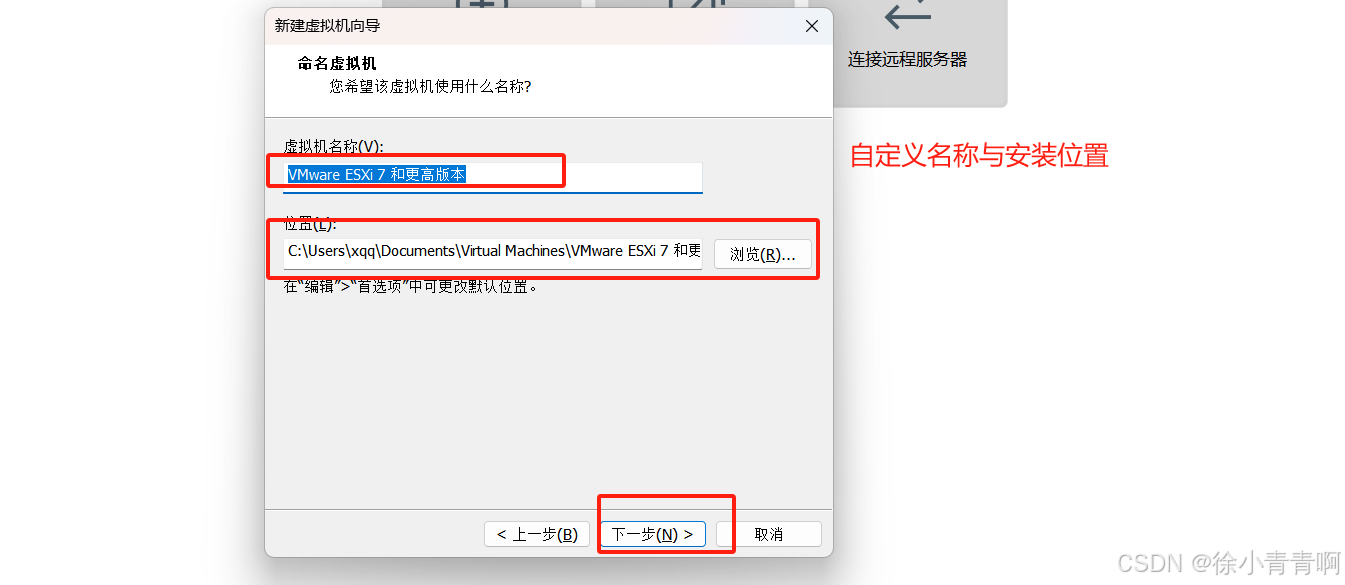
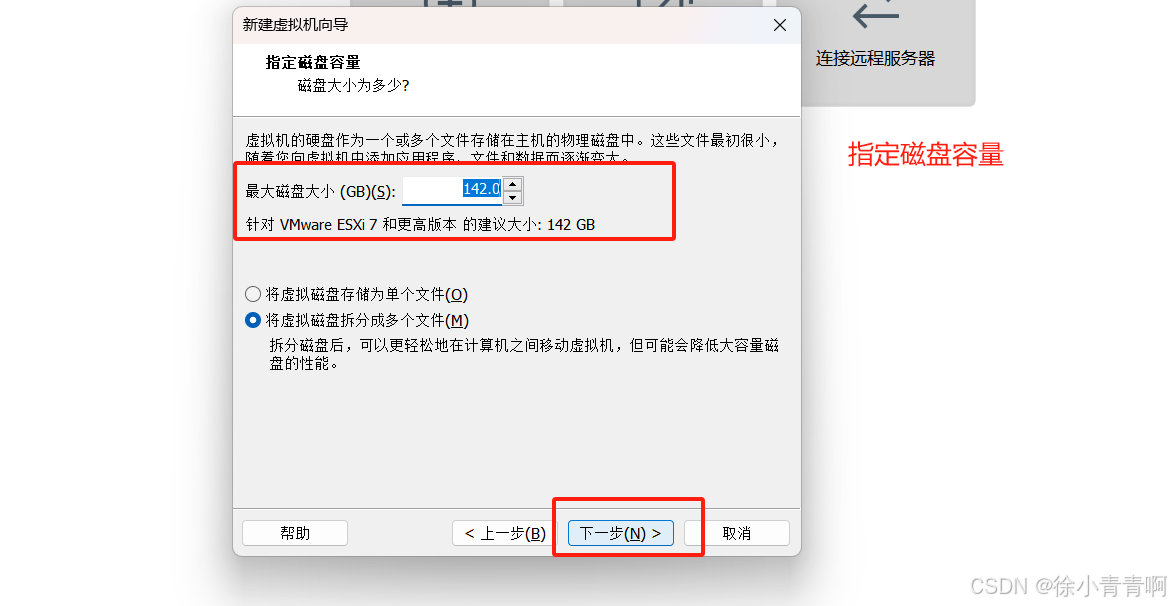

四、选择esxi iso镜像文件并开启虚拟机
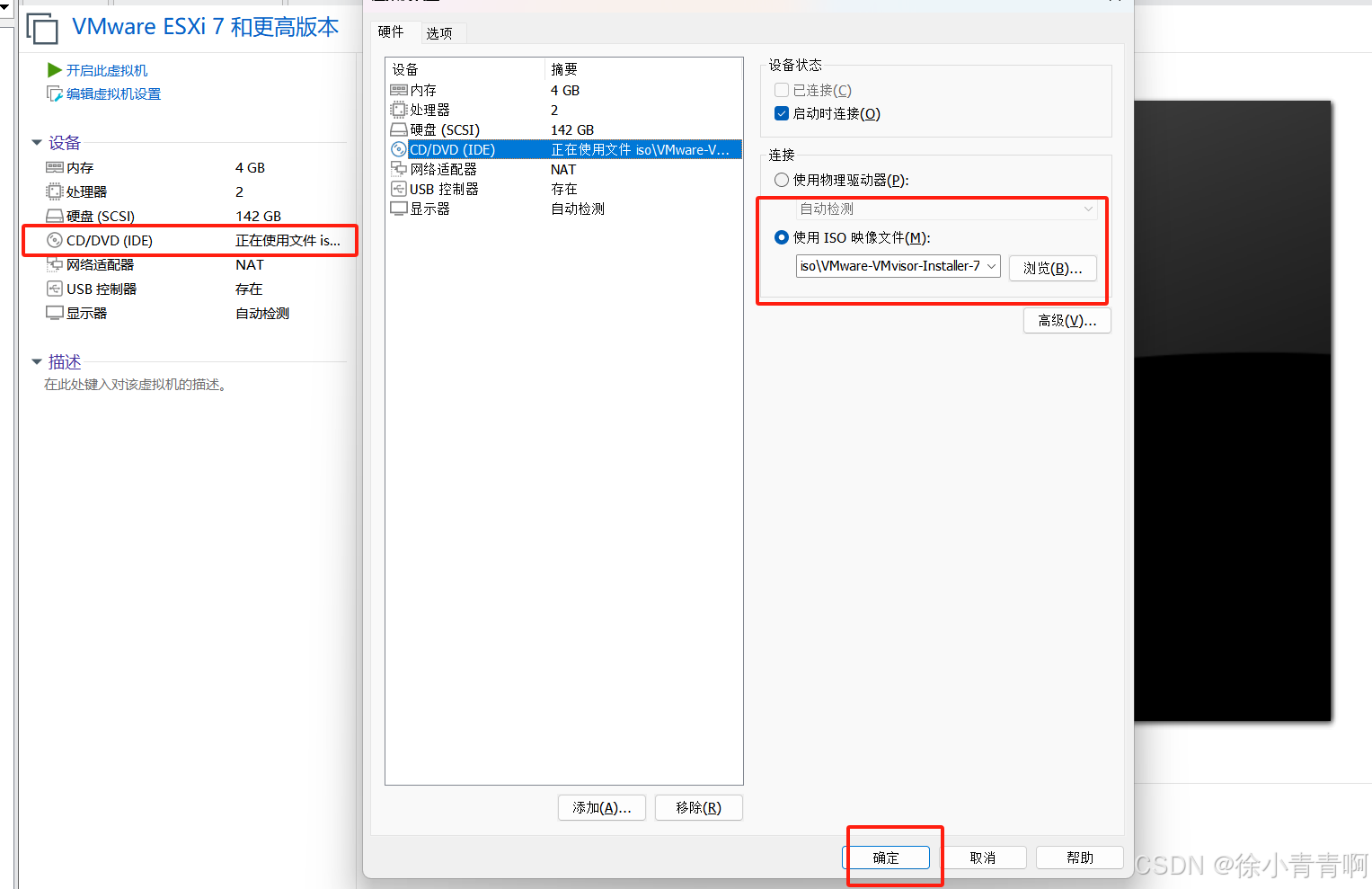
4.1进入安装界面
4.11 把制作好的esxi系统盘U盘插到要做虚拟化的服务器上面,reboot重启服务器;
注:我使用的这个制作系统盘的工具,如下图:
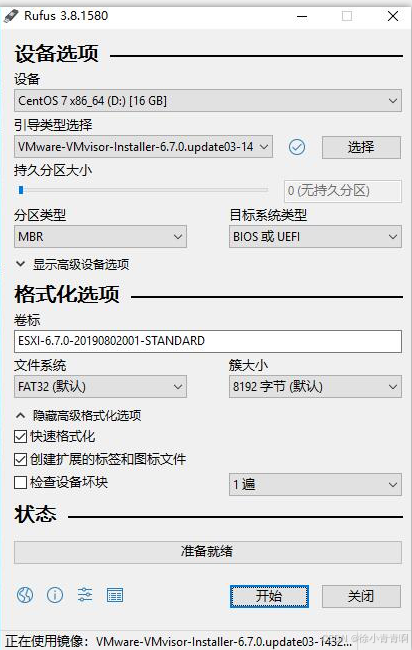
注:下面三张图为物理服务器操作,除去前面步骤不一样,其他一致;

4.12 按照提示ctrl +h进入blos界面;
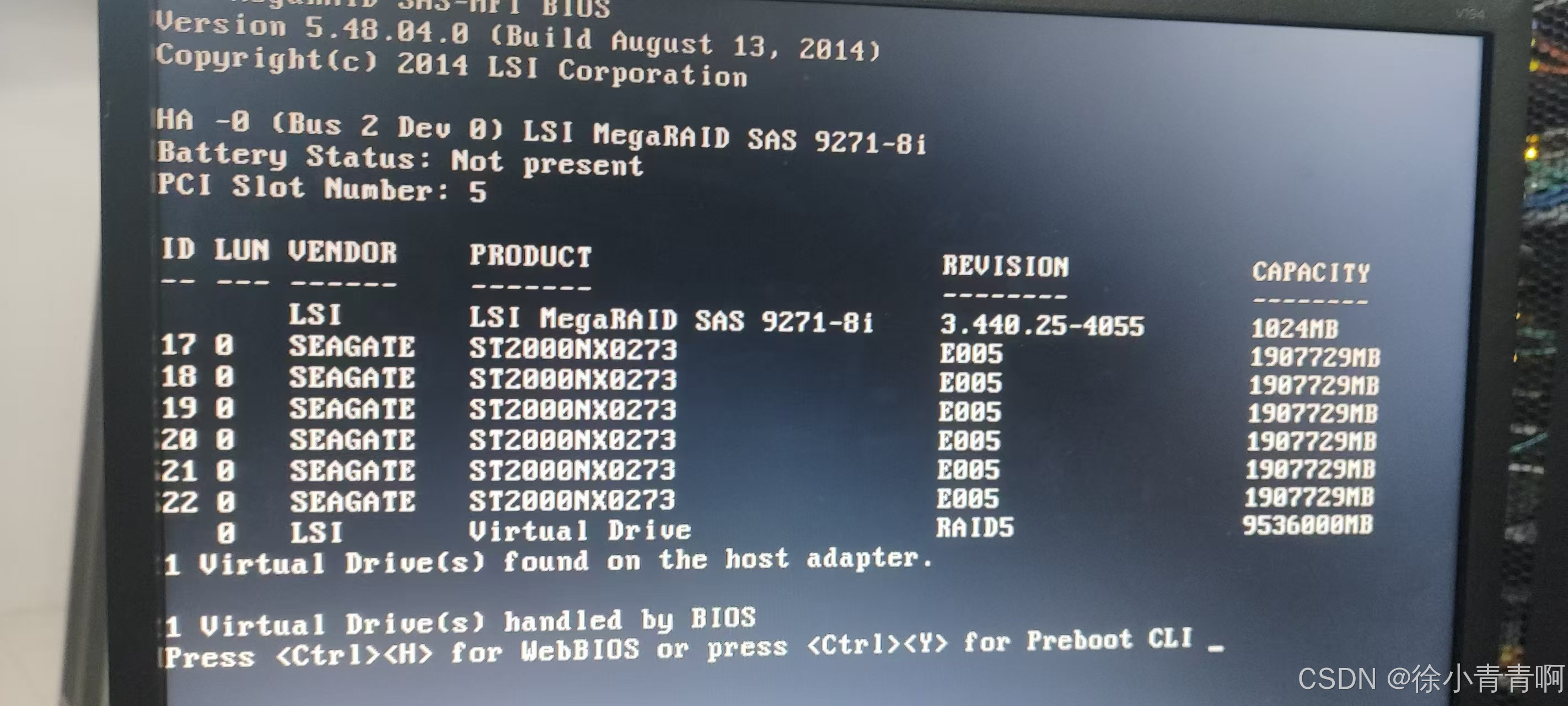
 网硕互联帮助中心
网硕互联帮助中心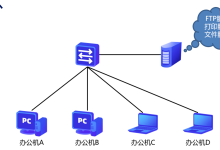
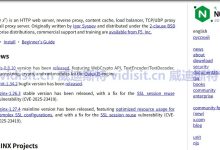



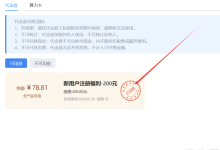
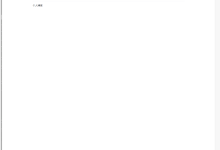

评论前必须登录!
注册